
スレッドを表示する
デフォルトでは、メッセージリスト内で同じ「会話」(スレッド)に参加しているメールグループのメッセージです。ひとつひとつの返信が個別に一覧表示されるのではありません。会話ごとにメッセージを表示すると、スレッドを追うことが簡単になり、メッセージリストが整理されます。
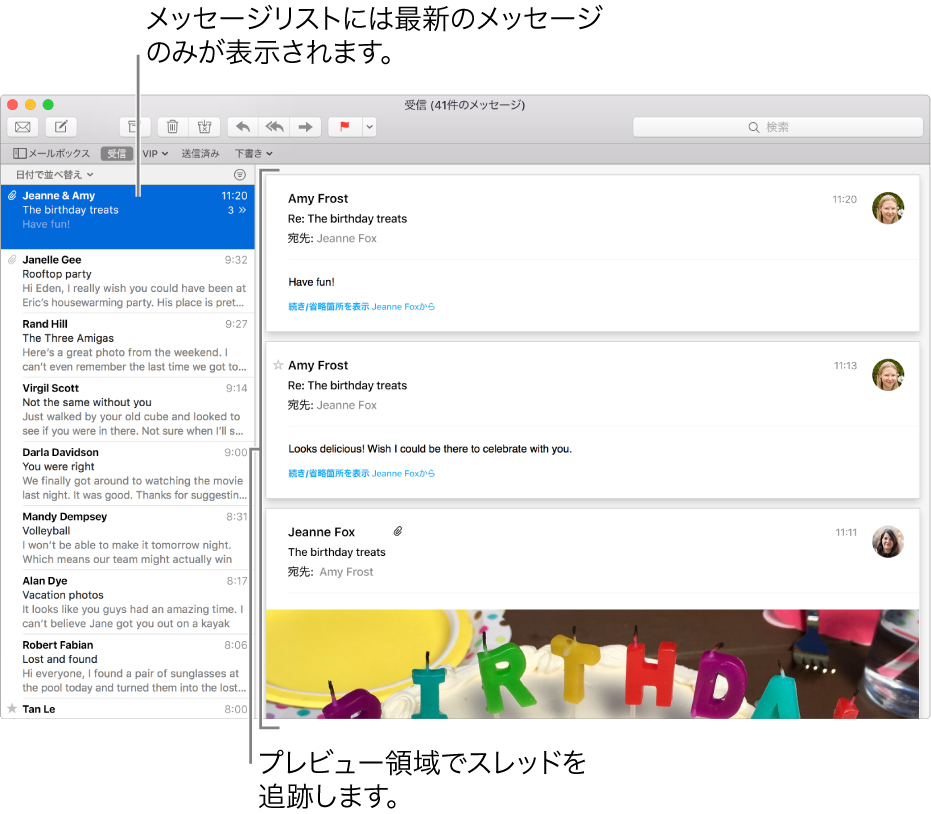
スレッドを有効または無効にする:「表示」>「スレッドにまとめる」と選択します(チェックマークが付いていれば有効です)。
メッセージリストでスレッドを開く/閉じる:1 つのスレッドの場合は、一番上のメッセージ内のメッセージ数をクリックします。すべてのスレッドの場合は、「表示」>「すべてのスレッドを開く」または「表示」>「すべてのスレッドを閉じる」と選択します。
プレビュー領域の件名を表示する:プレビュー領域を一番上までスクロールすると、メッセージごとではなく件名が表示されています。メッセージのヘッダ領域で「詳細」をクリックしたり、メッセージリストで件名を見たりすることもできます。
プレビュー領域でスレッドを 1 つずつ見る:Option キーを押しながら上矢印キーまたは下矢印キーを押します。
メッセージの続き/省略個所を表示する:返信に元のメッセージが含まれているのに全体が表示されていない場合は、返信の下部の「続き/省略個所を表示」リンクをクリックします。
プレビュー領域のメッセージの順序を変更する:「メール」>「環境設定」と選択し、「表示」をクリックしてから、「最新のメッセージを一番上に表示」を選択または選択解除します。
スレッド内のメッセージを移動する:ほかのメールボックスにメッセージを移動すると、このメッセージは関連メッセージとなりますが、引き続きスレッドには表示されます。
ほかのメールボックス内の関連メッセージを隠す:「メール」>「環境設定」と選択し、「表示」をクリックしてから、「関連メッセージを含める」の選択を解除します。「メール」を開いている間だけ隠すときは、「表示」>「関連メッセージを隠す」と選択します。
スレッドを削除する:メッセージリストでスレッドを選択して、Delete キーを押します。ほかのメールボックスにある関連メッセージを除いて、スレッドのすべてのメッセージが削除されます。
メッセージがスレッドにまとめられていない場合にメッセージリスト内のメッセージを 1 つ選択すると、その他のメッセージが強調表示され、引き続きスレッドを識別できます。強調表示の色を変更したり、強調表示を無効にしたりするには、「メール」>「環境設定」と選択して「表示」をクリックします。強調表示したメッセージをプレビュー領域にグループ化して一緒に表示したい場合は、「表示」>「関連メッセージを表示」と選択します。